¿Cuándo se usa el RFC genérico XAXX010101000?
El RFC Genérico XAXX010101000, es empleado para la emisión de facturas globales por ventas al público en general, así como en la emisión de comprobantes fiscales digitales (CFDI) que amparen una o más operaciones efectuadas con personas que no están inscritas en el SAT y por lo cual no cuentan con un RFC con homoclave específico.
Uno de los cambios del CFDI 4.0 es sobre el uso del RFC genérico XAXX010101000, estos cambios hacen una distinción al momento de emitir una factura global o una factura con el RFC genérico, a continuación se explica.
Factura con RFC genérico
En el caso de querer realizar una factura derivada de una transacción con un cliente que no cuente con un Registro Federal de Contribuyentes y necesites declarar tus ventas aún sin la necesidad de que los clientes te pidan un CFDI, es decir ventas para público en general deberás usar el RFC genérico XAXX010101000, para estos casos se deben tomar en cuenta estos campos:
- Nombre o razón social: cualquier nombre diferente a PUBLICO EN GENERAL, de otra forma se tomará como factura global.
- CP: se registra el del emisor.
- Régimen Fiscal: se selecciona “616” (Sin obligaciones fiscales).
- Uso de CFDI: se selecciona “S01” (Sin efectos fiscales).
Se realiza la factura de manera normal con este cliente, reportando los conceptos a facturar con sus respectivos impuestos, si deseas revisar cómo se crea un CFDI desde cero puedes revisarlo aquí: Emite una factura desde cero.
Si lo requieres, puedes revisar las claves del catálogo régimen fiscal y uso de CFDI:
Factura Global
La factura global se refiere a emitir un documento (Comprobante fiscal digital CFDI) global para todos los contribuyentes que llevan a cabo operaciones relacionadas con el público en general. El principal fin de la factura global es facilitar a los contribuyentes pues se debe agrupar las ventas en donde no fue requerida la facturación. Estos son sus características:
- Debe expedirse antes de las 72 horas siguientes al cierre de las operaciones.
- En los CFDIs globales los impuestos de IVA y IEPS deben desglosarse por separado.
- Sólo aplica a operaciones en las que el pago se realice en ese momento, es decir, que se efectúe el Pago en Una Sola Exhibición (PUE). En este sentido, los contribuyentes no podrán emitir un CFDI Simplificado, cuando se realice el Pago en Parcialidades o Diferido (PPD).
¿Cómo generar una factura global en tu plataforma de facturación?
- Ingresa a tu plataforma de facturación.
- Registra o edita tu cliente genérico para realizar la factura global:
- Ve a Catálogos – Cliente
- Agrega la Razón social: PUBLICO EN GENERAL (sólo puede ser este nombre)
- Registra el CP: se registra el del emisor.
- Selecciona el Régimen Fiscal: se selecciona “616” (Sin obligaciones fiscales).
- Selecciona el Uso de CFDI: se selecciona “S01” (Sin efectos fiscales).

- Registra un nuevo producto con la clave “01010101” y la unidad “ACT” de actividad.
- Ve a Catálogos – Productos y servicios
- Agrega nuevo producto
- Agrega el nombre, es abierto, puedes poner (Ventas, Venta global, Venta de mostrador o cualquiera que decidas)
- Selecciona la unidad: la unidad que desde seleccionar es Actividad: ACT
- Designa un precio: puedes poner un precio base, recuerda que cualquier de estos elementos los puedes modificar a la hora de crear la factura.
- Selecciona el producto/servicio: agrega la clave 01010101.
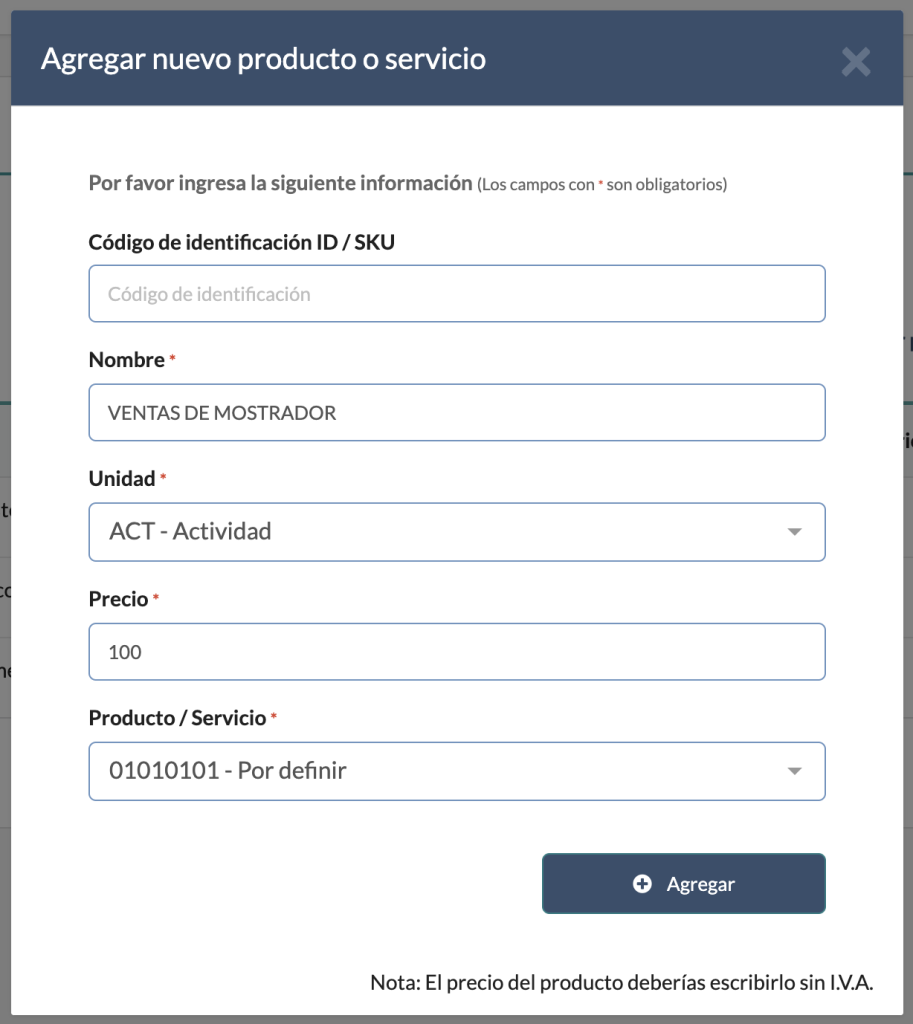
- Ve a CFDI’s y presiona en Nuevo.
- Selecciona al cliente.
- Selecciona el uso de CFDI (si lo guardaste en el cliente, aparece de manera automática)
- Selecciona el método de pago (PUE)
- Selecciona la forma de pago (en caso de haber varios formas de pago, selecciona la de monto mayor).
- Agrega tus conceptos usando el producto que creaste anteriormente.
Recomendación: la autoridad recomienda que si son varios conceptos, en cada uno señalar el número de ticket o nota que lo contiene, lo puedes agregar en el nombre del mismo.
- Si agregaste todos los conceptos a reportar y todo es correcto, genera tu factura.
Nota: Recuerda que puedes descargar el PDF y XML desde el historial, si agregaste un correo tuyo en el cliente genérico también estará disponible en tu correo.
Esperamos que esta guía te sea de utilidad, cualquier duda o problema comunícate con soporte.
¿Cómo podemos mejorarlo?
¡Apreciamos tus comentarios!
Tus respuestas serán usadas para mejorar nuestro contenido.